
RunAlyzer(自启程序管理工具)
v1.6.0.24 官方版- 介绍说明
- 下载地址
- 精品推荐
- 相关软件
- 网友评论
RunAlyzer可以帮助用户管理电脑上的启动项目,如果你不知道电脑上哪些软件会自动启动就可以打开这款软件查看,软件可以直接显示系统服务项目,可以显示用户安装到电脑的第三方软件,可以显示注册表相关的内容,在软件主界面点击Autorun分类就可以展开全部运行项目,从而知道哪些软件会在开机的时候启动,您可以取消勾选,从而禁止软件启动,也可以打开程序所在地址,从而将程序删除,也可以选择复制路径,可选操作还是非常多的,需要管理电脑自启项目就下载吧!

软件功能
1、RunAlyzer可以对电脑上运行的项目分析,可以显示自启内容
2、直接打开软件就可以显示全部自启内容,可以查看路径
3、直接将程序所在的路径显示在软件界面,方便用户转到地址
4、支持电脑自启菜单显示,可以直接进入win系统的开机项目管理界面
5、显示注册表内容,自启项目在注册表的位置直接在软件界面显示
6、软件顶部显示很多功能,可以查看服务项目查看hosts文件,查看电脑已经安装的软件
软件特色
1、浏览系统设置
如果您只想查看项目注册到自动启动的所有位置,请选择此选项。
2、保存日志文件
将引导您正确创建日志,如果您想在某个地方提交日志以寻求帮助,这很有用。
3、浏览器插件
可以在软件显示浏览器附加的插件内容,可以查找和移除浏览器劫持程序。
4、进程列表
可以在软件界面查看电脑上运行的全部进程,也可以显示系统进程内容
使用说明
1、启动RunAlyzer就可以显示安装界面,点击next
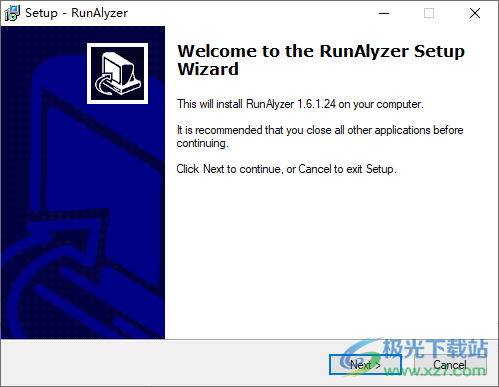
2、启动软件就可以查看自动运行的项目,点击下方文件夹路径就可以展开内容

3、如图所示,显示各种启动的软件,您可以取消勾选,不要让软件启动
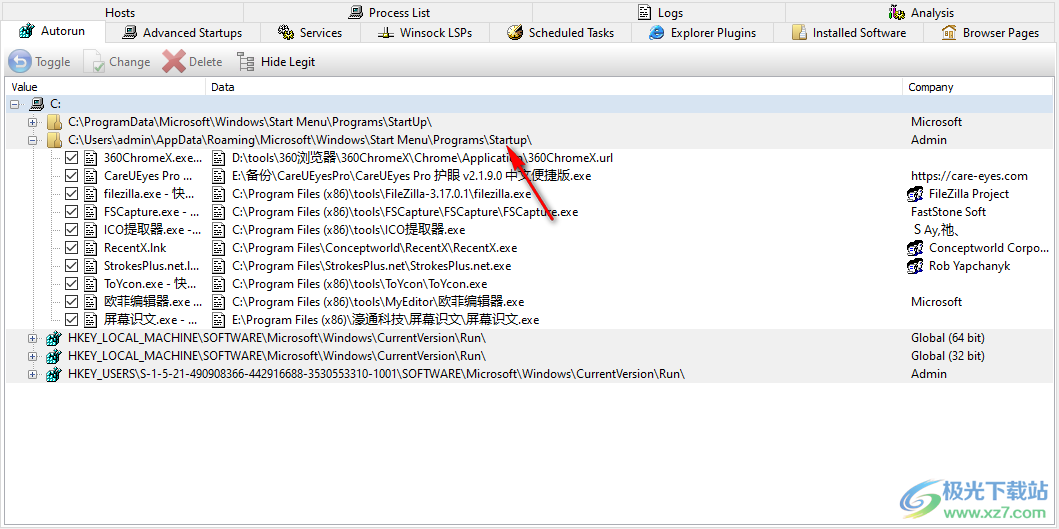
4、点击Search可以搜索文件,点击Jump to key/path可以打开文件所在的路径
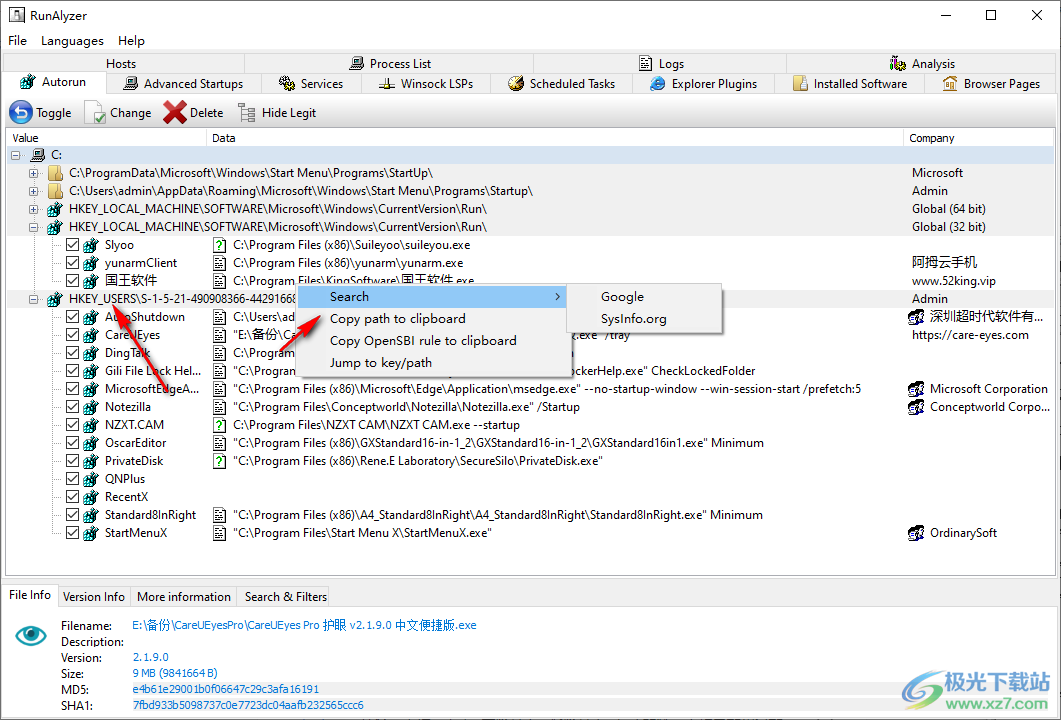
5、每个经常都会显示详细内容,设备点击该进程,在底部就可以查看版本信息,查看文件信息
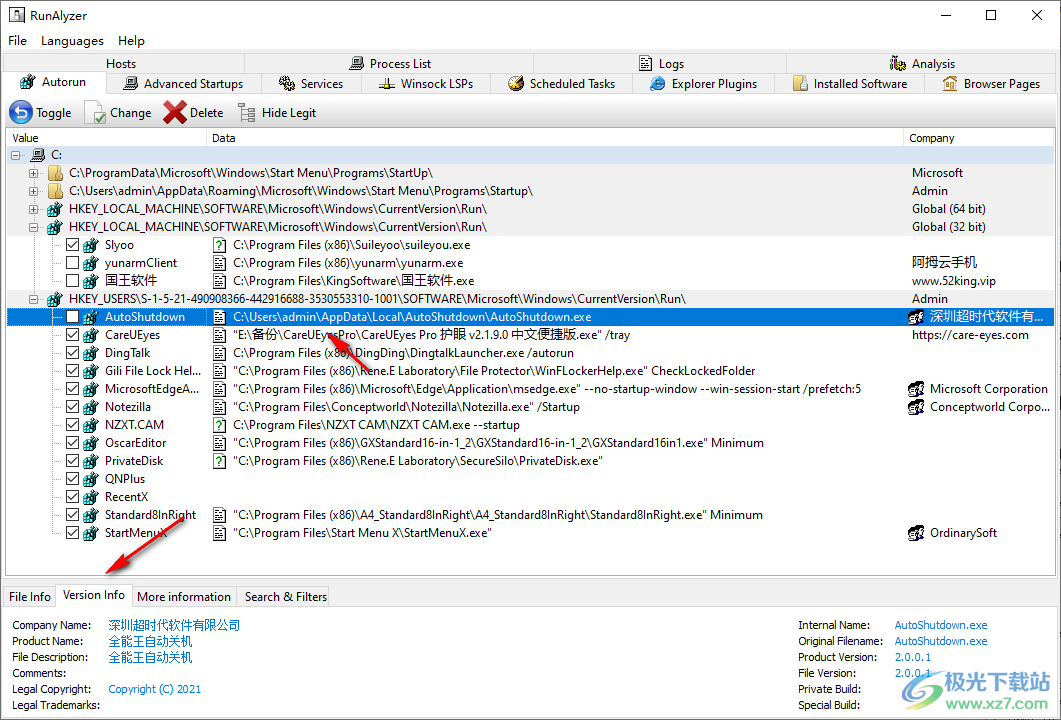
6、这里是主机信息,可以查看hosts文件夹中添加的主机地址
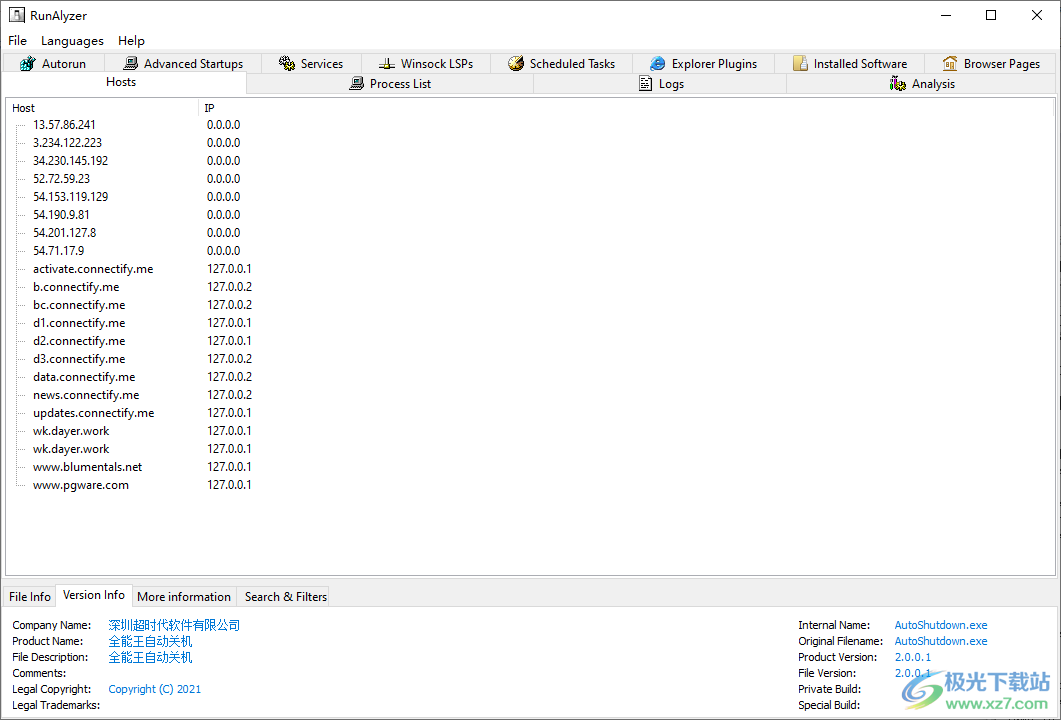
7、Advanced Startups是高级启动项目查看界面,可以显示通过注册表设置的启动项目

8、显示Services界面,可以查看系统服务运行的内容。双击列表中的任意项目可以查看明细内容
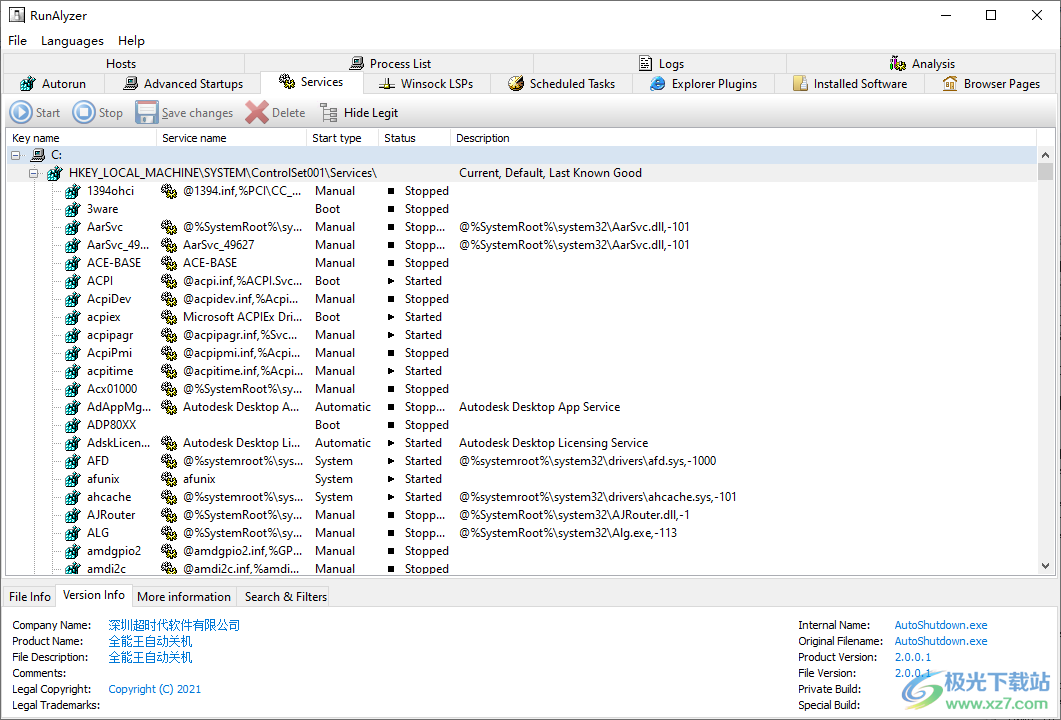
9、Explorer Plugins是浏览器插件内容,如果已经配置加载项就可以在这里显示内容
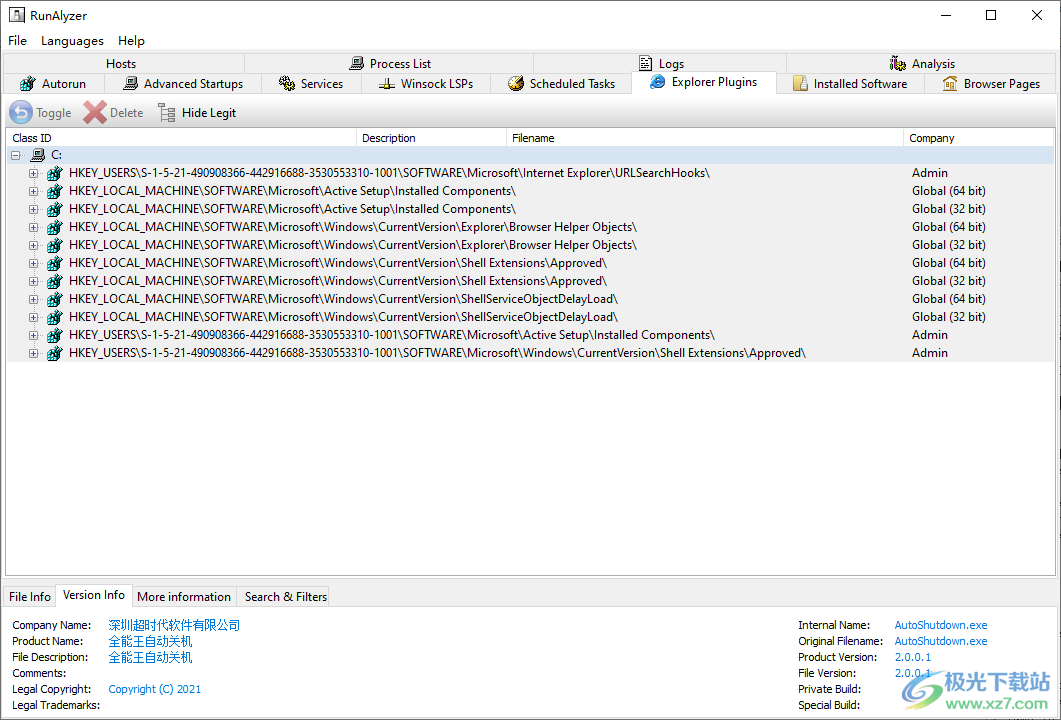
10、在线分析
正在从服务器检索信息。。。
将匿名的未知日志数据提交给我们的服务器进行分析。
匿名意味着在传输日志之前,像您的用户名这样的信息将从数据中删除。
将不同的联机结果存储在本地缓存文件中。

下载地址
- Pc版
RunAlyzer(自启程序管理工具) v1.6.0.24 官方版
本类排名
本类推荐
装机必备
换一批- 聊天
- qq电脑版
- 微信电脑版
- yy语音
- skype
- 视频
- 腾讯视频
- 爱奇艺
- 优酷视频
- 芒果tv
- 剪辑
- 爱剪辑
- 剪映
- 会声会影
- adobe premiere
- 音乐
- qq音乐
- 网易云音乐
- 酷狗音乐
- 酷我音乐
- 浏览器
- 360浏览器
- 谷歌浏览器
- 火狐浏览器
- ie浏览器
- 办公
- 钉钉
- 企业微信
- wps
- office
- 输入法
- 搜狗输入法
- qq输入法
- 五笔输入法
- 讯飞输入法
- 压缩
- 360压缩
- winrar
- winzip
- 7z解压软件
- 翻译
- 谷歌翻译
- 百度翻译
- 金山翻译
- 英译汉软件
- 杀毒
- 360杀毒
- 360安全卫士
- 火绒软件
- 腾讯电脑管家
- p图
- 美图秀秀
- photoshop
- 光影魔术手
- lightroom
- 编程
- python
- c语言软件
- java开发工具
- vc6.0
- 网盘
- 百度网盘
- 阿里云盘
- 115网盘
- 天翼云盘
- 下载
- 迅雷
- qq旋风
- 电驴
- utorrent
- 证券
- 华泰证券
- 广发证券
- 方正证券
- 西南证券
- 邮箱
- qq邮箱
- outlook
- 阿里邮箱
- icloud
- 驱动
- 驱动精灵
- 驱动人生
- 网卡驱动
- 打印机驱动
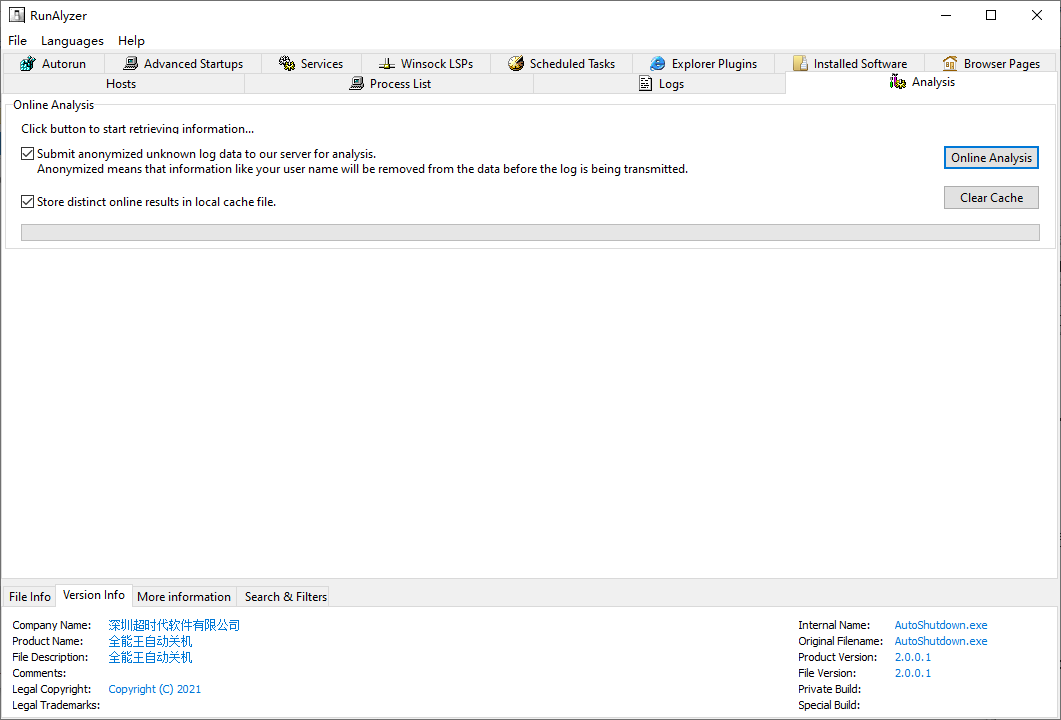






































网友评论